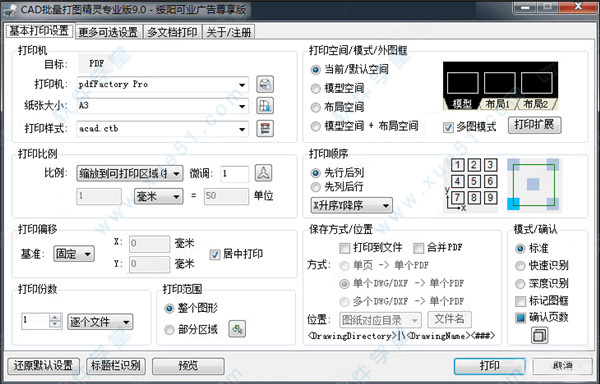CAD批量打图精灵是一款功能丰富的AutoCAD图纸批量打印软件,除了打印功能之外,还可以进行图纸批量转PDF功能,允许用户对CAD文件进行批量打印与PDF转换等操作,支持多文档多图批量打印、将图纸打印为图片等格式、模型空间多图批量打印等多种打印方式,使用非常方便,是经常需要对CAD图纸打印与转换格式用户的必备软件。这里为用户们带来了CAD批量打图精灵使用教程,你可能会使用得上,希望对你们有帮助。
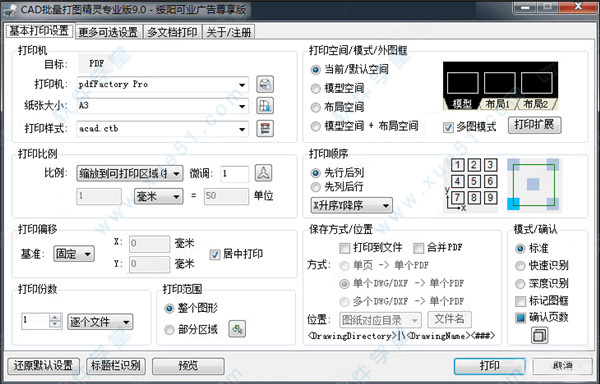
CAD批量打图精灵使用教程
1、打开 CAD 批量打图精灵主界面
1) 首先确保您已经安装了 CAD 批量打图精灵和“pdfFactory”这两个软件;
2) 安装依云CAD批量打图精灵完成后,关闭您正在运行的 AutoCAD,重新打开一个含有多张图纸的 CAD 图形文
件;
3) 在 AutoCAD 命令行里输入“QPlot”后按回车或空格,将会弹出 CAD 批量打图精灵界面。
2、单个文件内多张图纸批量打印
当前打开一张图纸内有多张图如何批量打印?
答:进入 CAD 批量打图精灵主界面,设置好打印机、纸张大小、打印样式、打印比例等,然后单击“打印”即可开始打印。
若只想打印部分图形,可在“基本打印设置”,打印范围下选择“部分区域”,单击“部分区域打印”,然后选择您要打印的图形,回车即可开始打印。
3、多布局空间多图批量打印
当前打开一张图纸,有多个布局空间,每个布局空间有多张图纸,如何批量打印?
答:进入 CAD 批量打图精灵主界面,在“基本打印设置”下选择“布局空间”,点击“打印”即可开始打印。
4、多文档多图批量打印
现有多个 dwg 或 dxf 文件,每个文件内含有多张图纸如何批量打印?
答:进入 CAD 批量打图精灵主界面,切换到“多文档打印”标签下,点击“选取文件”选取您要打印的 CAD 图形(按住 Ctrl 键,您可以一次选取多个文件,也可将文件或文件夹拖放到文件列表框以添加文件),选中后点“打开”,您选择的文件会出现在列表里面,然后点击“打印”即可开始打印。
5、多文档单图批量打印
现有多个 dwg 或 dxf 文件,每个文件中只有一张图(可能没有图框),或想将单个文件中的图形打印为一张图,如何批量打印?
答:此类图形较特殊无法进行图框识别,但你稍微设置一下,即可满足需求,进入软件主界面,在“基本打印设置”下勾选“多图模式”,其他使用默设置,点击“打印”即可开始打印。
6、将图纸批量转换 PDF 文件
如何批量转 PDF 及设置自动保存?
答:使用 PDF 虚拟打印机可将图纸转换为 PDF 文件,下文以“pdfFactory Pro”和“DWG ToPDF.pc3”为例说明。
pdfFactory Pro:可将多张图纸转换为单个 PDF
设置:进入 CAD 批量打图精灵主界面,设置打印机为“pdfFactory Pro”,勾选“打印到文件”,根据需要设置保存方式,点击“打印”即可开始打印。
DWG To PDF.pc3:可将图纸打印单个为单个 PDF。
设置:进入 CAD 批量打图精灵主界面,设置打印机为“DWG To PDF.pc3”,根据需要设置保存方式,点击“打印”即可开始打印。
7、将图纸转换为 JPG、PNG、plt、DWF、DWFx,XPS 等格式文件
答:如要将图纸打印为图片,请选择“PublishToWeb JPG.pc3”或“PublishToWeb PNG.pc3”打印机。
如要将图纸打印为 plt 格式文件,请选择“Windows Default System Printer”或您的电脑连接的真实打印机,并勾选“打印到文件”复选框。
如要将图纸发布为 dwf 格式文件,请选择“DWF ePlot.pc3”打印机。
如要将图纸发布为 dwfx 格式文件,请选择“DWF ePlot (XPS Compatible).pc3”打印机。
如要将图纸发布为 xps 格式文件,请选择“Microsoft XPS Document Writer.pc3”打印机,并勾选“打印到文件”复选框。
8、非标准图纸(加长图)的打印
打印机纸张列表里没有符合要求的纸张大小,如何自定义?如何打印加长图?
答:可在打印机中自定义纸张,以 pdfFactory 虚拟打印机为例:
通过“控制面板\硬件和声音\设备和打印机”,“pdfFactory Pro”打印机上右键,“打印首选项”
注意,“pdfFactory”要求所定义的纸张方向与实际的纸张方向需一致,例如宽度小于高度应指定为纵向,反之宽度大于高度才能指定为横向。